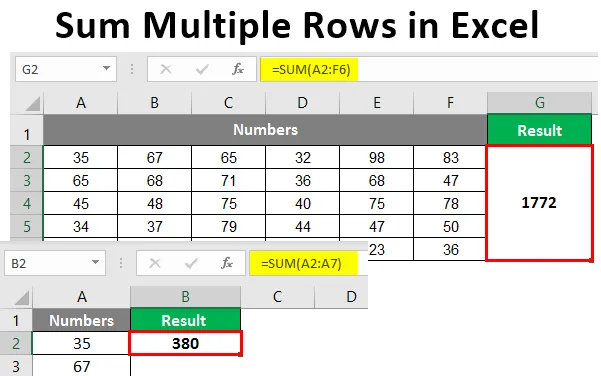
Ako spočítať viac riadkov v programe Excel (obsah)
- Čo je funkcia SUM?
- Príklady súčtu viacerých riadkov v programe Excel
Súčet viacerých riadkov v programe Excel
MS Excel pomáha s mnohými každodennými kancelárskymi prácami, ako je analýza údajov, prepočítavanie, vyhľadávanie V, vyhľadávanie H atď. Niektorí z nás majú vlastný osobný program Excel, ktorý pozostáva zo každodenných požiadaviek na kontrolu našich výdavkov. Aspoň jeden mám!
Tu je veľmi dôležité pochopiť použitie funkcie SUM, zatiaľ čo existuje viac riadkov a stĺpcov. V tomto obsahu sa o ňom konkrétne dozvieme v prípade viacerých riadkov. Možno sú k dispozícii dostatočné údaje a môže to trvať veľa času. Dozvieme sa viac o sume, ktorá nám môže pomôcť pri výpočtoch ušetriť čas.
Čo je funkcia SUM?
Základné použitie funkcie Súčet je spočítanie všetkých číselných údajov a vytvorenie súčtu všetkých. Je to veľmi užitočná funkcia pre všetky druhy priemyslu na sčítanie ich údajov po riadkoch alebo po stĺpcoch. Ak sa údaje nachádzajú v niekoľkých riadkoch v programe Excel, môže sa pri výpočte stratiť veľa času. To isté však neplatí pre Sum, ktorý je tu dnes, aby urobil deň, aby sme uľahčili našu prácu. Teraz začnime s témou pre dnešok. Najprv však musíme získať všeobecné pochopenie riadkov a stĺpcov a ako ich rozlíšiť. Je to, samozrejme, veľmi základné, ale začíname najskôr s tými. Keď sa v exceli pohybujeme vodorovne smerom doľava alebo doprava, pohybujeme sa v rade. A keď sa pohybujeme vertikálne, znamená to stĺpec.
Príklady súčtu viacerých riadkov v programe Excel
Začnime teraz skúmať rôzne spôsoby, ako môžeme zhrnúť niekoľko riadkov do vynikajúcich výsledkov pomocou nasledujúcich príkladov.
Tu si môžete stiahnuť tento spôsob, ako spočítať viac riadkov Excel šablóny tu - Ako spočítať viac riadkov, šablónu ExceluPríklad 1 - SUM funkcia používaná pre počet buniek v jednom stĺpci
Základným spôsobom vykonávania funkcie SUM je nasledujúci spôsob.
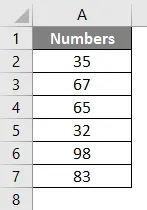
Krok 1 : Vo chvíli, keď stlačíme „Alt +“ alebo „=“, snímka obrazovky vyzerá nasledovne.
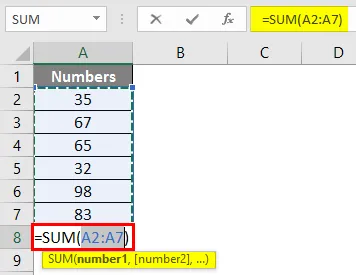
Krok 2: Stlačením klávesu Enter získate nasledujúci výsledok.
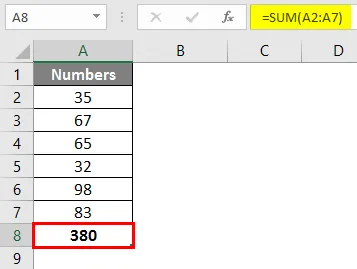
Vyššie uvedené je jedným zo spôsobov vykonania súčtu viacerých riadkov. Máme ešte iný spôsob, ako to dosiahnuť. V nižšie uvedenom príklade je suma vykonaná pomocou zabudovanej funkcie v MS Excel.
Príklad č. 2 - funkcia SUM použitá na pridávanie selektívnych buniek
V ďalšom príklade, ktorý využívame, môžeme spočítať voliteľné bunky. Aj keď máme možnosť zhrnutia pre riadky pomocou príkladov vysvetlených vyššie, máme iný spôsob, ako vybrať len niekoľko buniek na zhrnutie.
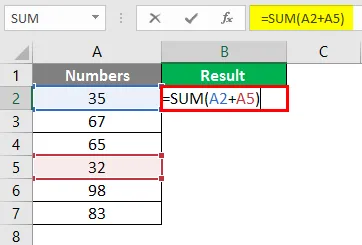
Krok 1: Stlačte kláves Enter , výsledok je nasledujúci.
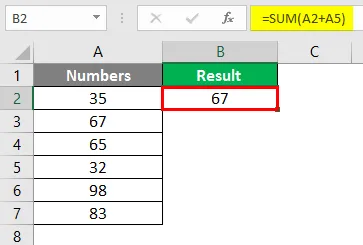
Príklad č. 3 - Zhrnutie v inej bunke
Predpokladajme, že v rovnakom príklade požadujeme súčet v bunke B2. Postup je teda nasledujúci.
Krok 1: Použite SUM Formula v bunke B2.
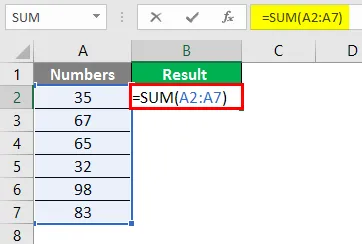
Krok 2: Stlačte kláves Enter, výsledok je nasledujúci.
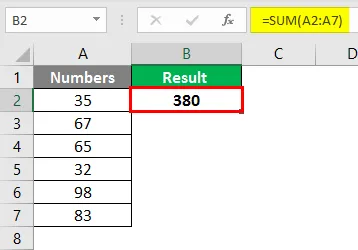
Príklad č. 4 - Rovnaké čísla sú umiestnené vodorovne
Krok 1: Aplikujte SUM Formula v bunke G2.
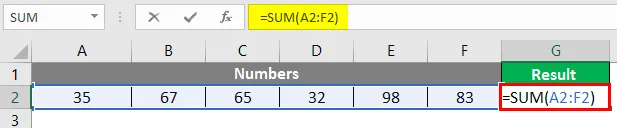
Krok 2: Po stlačení klávesu Enter bude výsledok nasledujúci.
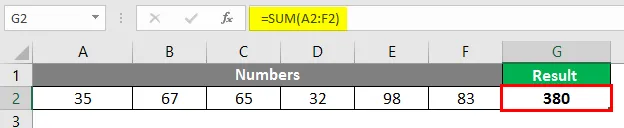
Príklad č. 5 - Čísla sú umiestnené vertikálne
Pre vyššie uvedené vysvetlenie sme vzali nasledujúci graf plný čísel.
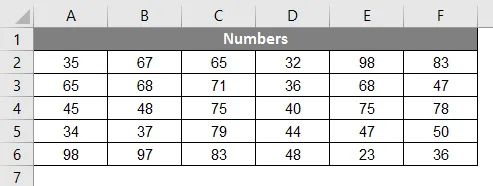
Krok 1: Do stĺpca G vložte funkciu = Sum (a potom stlačte šípku doľava a dajte ju nahor smerom k bunke F2.
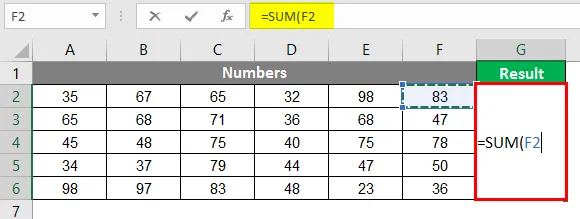
Krok 2: Po presunutí kurzora do bunky G2 musíme kliknúť na Shift + Ctrl + šípka doľava + šípka nadol. Akonáhle to urobíme, vyberie sa celá oblasť kombinujúca všetky riadky a stĺpce.
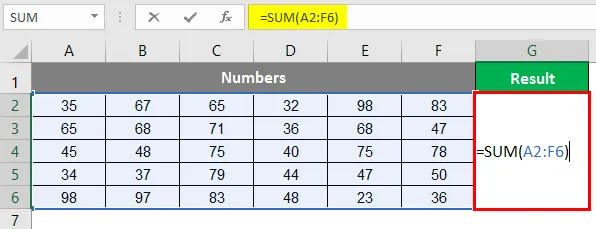
Krok 3: Stlačením klávesu Enter získate nasledujúci výsledok.
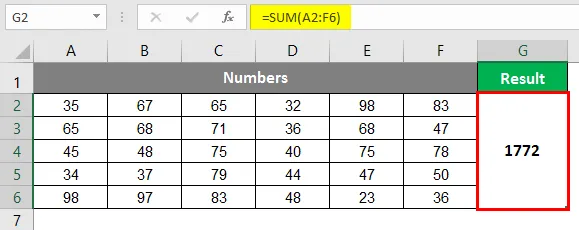
Príklad č. 6 - Sumová funkcia použitá pre selektívne produkty zo zoznamu
Ďalšie použitie funkcie súčtu je pomocou 2 funkcií spolu, ktoré sú súčet a IF. Dozvieme sa o tom pomocou nasledujúceho príkladu.
Údaje sú rovnaké:
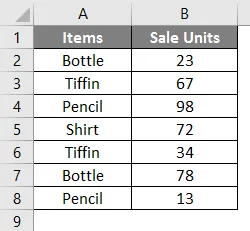
Krok 1: Do bunky C2 zadajte SUMIF Formula.
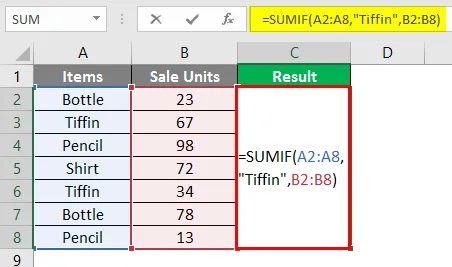
Krok 2: Po stlačení klávesu Enter sa zobrazí nasledujúci výsledok.
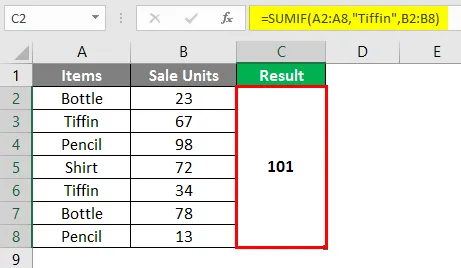
Dúfam, že s vyššie uvedenými príkladmi máme teraz pochopenie a znalosť funkcie Súčet a poznáme niekoľko spôsobov, ako je možné na sčítanie čísel použiť niekoľko riadkov.
Čo je potrebné pamätať
- Funkčný súčet sa môže použiť na pridanie ľubovoľného počtu čísel. Ak je potrebné zhrnúť viac riadkov a stĺpcov, môžeme prechádzať klávesami Shift + Ctrl + šípky, ktoré sa týkajú našej oblasti výberu.
- Na zhrnutie selektívnych čísel by sme mali použiť Sum (Number 1, Number 2, . ……………), ako je uvedené v príklade 2. Ak by sme si však mali vybrať z produktov a spočítať čísla z príslušných riadkov, potom sa odporúča použiť funkciu SUMIF, ako je vysvetlené v príklade 6.
Odporúčané články
Toto je príručka o spôsobe súčtu viacerých riadkov v programe Excel. Tu diskutujeme o tom, ako spočítať viac riadkov v Exceli spolu s praktickými príkladmi a šablónou Excel na stiahnutie. Môžete si tiež prečítať naše ďalšie navrhované články -
- Ako SUM v Exceli (vzorec, príklad)
- Tipy na používanie funkcie FALSE v programe Excel
- Ako vyhľadávať text v Exceli?
- Definícia mena v Exceli